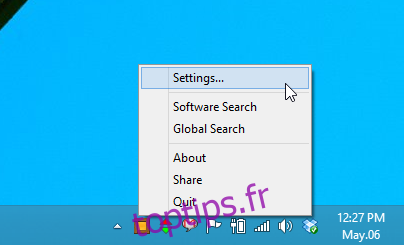La barre des tâches Windows est peut-être l’une des fonctionnalités les plus importantes du système d’exploitation. Il vous permet de naviguer entre les applications en cours d’exécution, d’accéder au menu Démarrer / à l’écran de démarrage, de recevoir des notifications système et / ou de vérifier l’heure. Mais vous avez peut-être remarqué que la plupart du temps, eh bien, la barre des tâches est juste assise là-bas en bas, occupant plus d’espace d’écran que nécessaire. Bien que Windows vous permette de le configurer pour qu’il se masque automatiquement en cochant l’option Masquer automatiquement dans la feuille Propriétés de la barre des tâches, il apparaît de nouveau si vous déplacez le curseur de la souris vers le bas de votre écran (ou à l’endroit où vous avez positionné la barre des tâches). Si vous souhaitez garder la barre des tâches cachée jusqu’à ce que vous en ayez réellement besoin, le contrôle de la barre des tâches peut vous aider, car il vous permet de le faire via un raccourci clavier personnalisé. C’est vraiment simple et facile à utiliser. Comment ça marche? Découvrons-le!
Taskbar Control est une application gratuite. Vous pouvez le télécharger à partir du lien fourni à la fin de cet examen, décompresser son fichier EXE à partir de l’archive ZIP et commencer à l’utiliser. Un autre élément pratique est qu’il s’agit d’une application portable et ne nécessite aucune installation de toutes sortes; lancez-le simplement (en double-cliquant sur son fichier EXE), et vous le verrez s’exécuter dans la barre d’état système. L’application entre en vigueur immédiatement, ce qui signifie qu’il n’y a pas non plus de paramètres supplémentaires à manipuler.
L’icône de la barre d’état système, un bloc carré de couleur orange et marron, indique que l’application s’exécute en arrière-plan et vous pouvez utiliser le raccourci clavier personnalisé spécifié pour basculer entre la fonction Masquer et afficher.
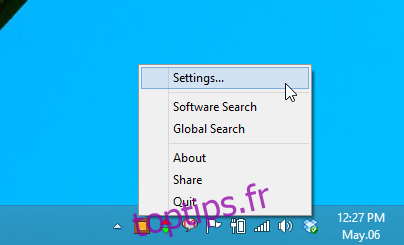
Maintenant, la toute première chose à faire est de définir un raccourci clavier personnalisé pour basculer l’option de masquage et d’affichage automatique. Le programme utilise Ctrl + Alt + I pour cela, mais pour spécifier l’un des vôtres, vous pouvez cliquer avec le bouton droit sur son icône de notification, puis Paramètres dans le menu contextuel. Une nouvelle fenêtre apparaîtra, comme illustré dans la capture d’écran ci-dessous. Pour spécifier une touche de raccourci personnalisé, cliquez sur la case blanche et appuyez sur la combinaison de touches de raccourci souhaitée sur le clavier, puis cliquez sur OK pour enregistrer les modifications. Appuyer sur cette touche de raccourci masquera instantanément la barre des tâches, de même, appuyer à nouveau sur la même combinaison la ramènera.

Dans l’ensemble, le contrôle de la barre des tâches est vraiment pratique. C’est une idée simple, mais bien mise en œuvre, et un excellent moyen de masquer et d’afficher instantanément la barre des tâches. L’application fonctionne sur Windows XP, Windows Vista, Windows 7 et Windows 8.